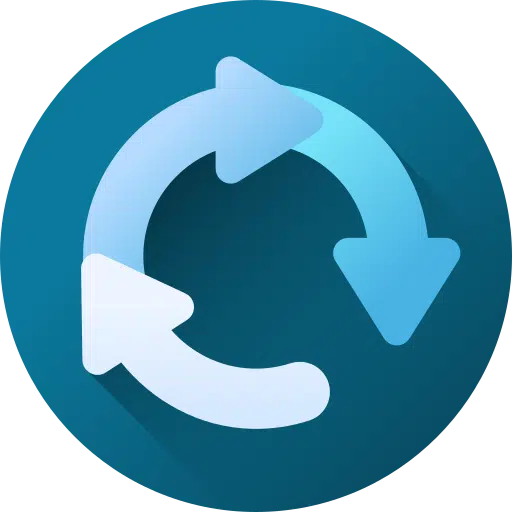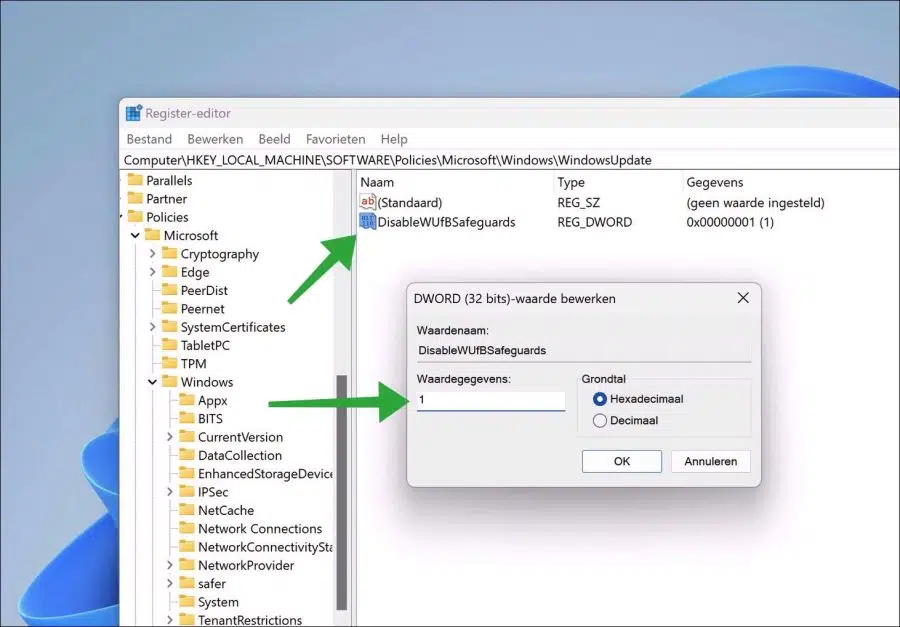Wenn Sie eine Funktion wie aktualisieren Versuche Windows 11 22H2 zu installieren und das Update nicht von Windows Update empfangen wird, ist möglicherweise eine Sicherheitssperre aktiv.
Security Hold verhindert, dass ein Funktionsupdate auf Ihrem Computer installiert wird, da Ihr Computer mit einigen Funktionen dieses Updates nicht kompatibel ist. Auf diese Weise schützt Microsoft Ihren Computer vor Problemen, die nach der Installation eines Funktionsupdates auftreten können. Sie erhalten das Update erst, wenn Microsoft oder ein Dritter die Probleme behoben hat.
Wenn Sie dennoch ein Funktionsupdate erhalten möchten, auch wenn nach der Installation dieses Updates Probleme auftreten können, können Sie dies erzwingen. Sie können in der Windows-Registrierung eine Anpassung vornehmen, die den „Schutz für Funktionsupdates“ deaktiviert.
Sicherheitssperren sind bekannte Kompatibilitätsprobleme, die verhindern, dass das Upgrade auf betroffenen Geräten bereitgestellt wird, bis das Problem behoben ist.
Durch die Aktivierung dieser Richtlinie erhält eine Organisation möglicherweise die Möglichkeit, das Funktionsupdate zu Testzwecken auf Geräten bereitzustellen oder das Funktionsupdate ohne Zurückhaltung bereitzustellen.
Es wird nicht empfohlen, dies auf einem PC durchzuführen, den Sie täglich verwenden. Wenn Sie glauben, dass Sie wissen, was Sie tun, können Sie den Feature-Update-Schutz deaktivieren, um zukünftige Feature-Updates auf Ihrem Computer zu erhalten.
**Dies ist keine Anpassung, die Funktionsaktualisierungen ermöglicht PC, der nicht mit Windows 11 kompatibel ist.
Deaktivieren Sie den Feature-Update-Schutz in Windows 11
Klicken Sie mit der rechten Maustaste auf die Schaltfläche „Start“. Klicken Sie im Menü auf „Ausführen“. Geben Sie im Ausführungsfenster Folgendes ein: regedit.exe, um es auszuführen Öffnen Sie die Windows-Registrierung.
Gehen Sie zum nächsten Schlüssel:
HKEY_LOCAL_MACHINE\SOFTWARE\Policies\Microsoft\Windows\
Klicken Sie mit der rechten Maustaste auf „Windows“ und klicken Sie auf „Neu“ und dann auf „Schlüssel“. Geben Sie diesem Schlüssel den folgenden Namen „WindowsUpdate“.
Klicken Sie dann mit der rechten Maustaste auf „WindowsUpdate“. Klicken Sie auf „Neu“ und dann auf „DWORD 32-Bit-Wert“.
Benennen Sie diesen „DWORD“-Wert „DisableWUfBSafeguards“ und ändern Sie die Wertdaten in „1“.
Starten Sie nun Ihren Computer neu und suchen Sie anschließend nach Updates, um ein Funktionsupdate zu installieren. Das Update muss nicht sofort verfügbar sein, in der Regel dauert es 24-48 Stunden.
Ich hoffe, das hat Ihnen geholfen. Vielen Dank fürs Lesen!